Como usar um dispositivo Android para fazer backup de arquivos Linux
Você precisa fazer backup de alguns arquivos importantes no seu desktop ou laptop Linux? Não possui uma unidade flash ou disco rígido externo, mas possui um telefone Android? Como se vê, é possível usar o seu dispositivo Android para fazer backup de arquivos Linux. Aqui está como funciona!
Método 1 - Deja Dup
Uma maneira incrivelmente fácil de fazer backup de qualquer arquivo ou pasta de um desktop ou laptop Linux para um O telefone Android está usando o Deja Dup, o utilitário de backup do Ubuntu (assim como muitos outros distribuições).
Para iniciar o processo de backup, conecte seu dispositivo Android via USB ao seu PC Linux. Depois disso, você deve colocá-lo no modo Câmera. Vá para o centro de notificações do seu dispositivo, procure a notificação que diz que o Android está conectado via USB e toque nela para revelar as opções. Depois, selecione a opção “Câmera”.
Nota: se você não pode colocar seu dispositivo Android no modo Câmera, considere usar o Método 2, pois o Deja Dup funcionará apenas com esse tipo de conexão.
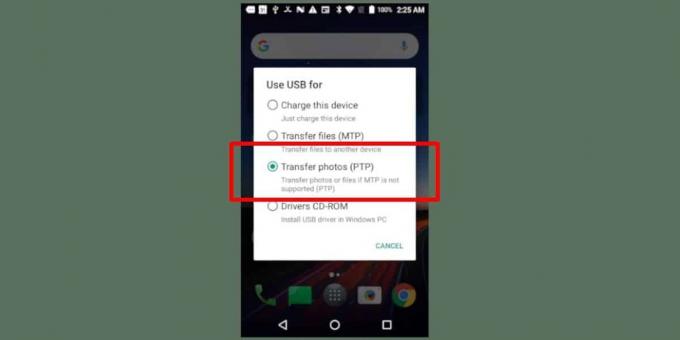
Depois que seu dispositivo Android estiver conectado via USB no modo Câmera, siga as instruções passo a passo abaixo para saber como fazer backup de seus dados.
Passo 1: Abra o gerenciador de arquivos Linux e procure o seu dispositivo Android ao lado. Clique duas vezes nele para montá-lo no sistema.
Passo 2: Em seguida, use o gerenciador de arquivos do Linux para criar uma pasta em seu diretório pessoal chamada “Arquivos de backup”. Essa pasta é necessária, pois a memória do dispositivo Android é pequena em comparação com um disco rígido USB. Isso ajudará você a controlar o tamanho dos dados que estão sendo salvos em backup.

Etapa 3: Usando o gerenciador de arquivos Linux, copie todos os dados que você deseja fazer backup no seu dispositivo Android para a pasta "Arquivos de backup". Lembre-se de que os dados neste diretório devem ser menores que o tamanho do dispositivo ou o backup falhará. Para obter melhores resultados, tente fazer um backup com tamanho entre 2 e 5 GB.

Passo 4: Feche todas as janelas abertas do gerenciador de arquivos Linux, mas não desmonte o dispositivo Android.
Etapa 5: Abra o aplicativo Deja Dup no seu PC Linux pressionando Ganhar no teclado, digite "Deja Dup" e inicie o aplicativo que diz "Backups".
Você não tem o aplicativo no seu sistema? Instale o aplicativo Deja Dup no seu PC Linux, seguindo este guia.
Etapa 6: Dentro do aplicativo Deja Dup, localize a opção "Pastas para salvar" na barra lateral à esquerda e clique nela com o mouse. A partir daí, clique no sinal de mais para abrir o navegador de arquivos abertos.

No navegador de arquivos abertos, localize a pasta “Backup files” que você criou para armazenar os dados para fazer backup no dispositivo Android e clique no botão “Add” para dizer ao Deja Dup para usá-los.
Etapa 7: Encontre o botão "Local de armazenamento" na barra lateral à esquerda e clique nele com o mouse. Em seguida, encontre o menu suspenso "Local de armazenamento" e altere-o da opção padrão para "Pasta local". Em seguida, clique em "Escolher pasta .." para iniciar o navegador de arquivos abertos.
No navegador de arquivos abertos, procure um ícone de câmera na barra lateral. Clique nele com o mouse para acessar o sistema de arquivos do seu dispositivo Android pelo modo Câmera.
Etapa 8: Enquanto navega no sistema de arquivos do dispositivo Android pelo modo Câmera, localize a pasta "DCIM" e clique nela com o mouse.
Etapa 9: Dentro do diretório “DCIM”, clique no botão “nova pasta” no canto superior direito para criar uma nova pasta. Nomeie-o como "linux-backups".

Etapa 10: Selecione o diretório “linux-backups” recém-criado no navegador de arquivos abertos e clique no botão “OK” para usá-lo para armazenar seus backups com o Deja Dup.
Etapa 11: Encontre a seção "Visão geral" na barra lateral do Deja Dup e clique nela. Em seguida, selecione o botão "Fazer backup agora" para iniciar o processo de backup.

Quando o backup estiver concluído, você verá uma mensagem na tela.
Restaurando o backup
Conecte seu dispositivo Android via USB ao PC Linux, coloque-o no modo Câmera. Em seguida, abra o Deja Dup e clique no botão "Restaurar" para restaurar seu backup.
Se a restauração não funcionar, pode ser necessário adicionar novamente o seu dispositivo Android como um local de armazenamento. Para fazer isso, siga as etapas de 7 a 10 no guia de backup do Deja Dup acima.
Método 2 - o gerenciador de arquivos Linux
O método Deja Dup é bastante útil; no entanto, ele não funciona para todos, especialmente se o seu dispositivo Android não puder entrar no "modo Câmera". Por esse motivo, mostraremos como fazer backup de arquivos usando apenas o gerenciador de arquivos Linux.
Para iniciar o processo de backup, conecte seu dispositivo Android por USB. Em seguida, acesse o dispositivo e toque na notificação “USB conectado” para acessar as opções de USB. Defina seu dispositivo para o modo MTP. Em seguida, siga as instruções passo a passo abaixo.
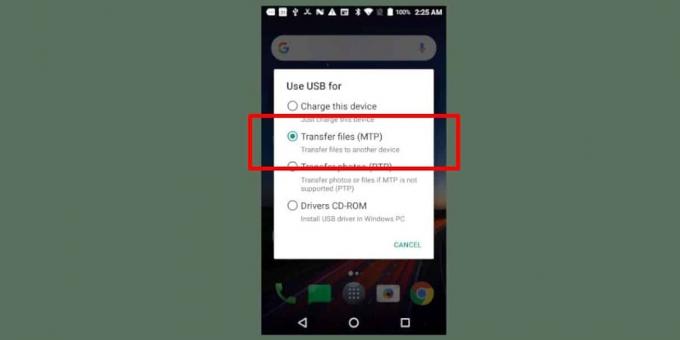
Passo 1: Abra o gerenciador de arquivos Linux e monte seu dispositivo Android clicando duas vezes nele em dispositivos.
Passo 2: Quando o gerenciador de arquivos Linux monta seu dispositivo Android, procure por "Armazenamento interno" e clique duas vezes nele.
Nota: Se você preferir armazenar arquivos em um cartão SD, clique em "Cartão SD".

Etapa 3: Dentro de "Armazenamento interno", você verá o conteúdo do seu dispositivo Android. A partir daqui, clique com o botão direito e selecione "criar uma nova pasta". Nomeie esta pasta, “linux-backups”.

Passo 4: Clique duas vezes na pasta “linux-backups” com o mouse para acessá-la no gerenciador de arquivos. Em seguida, arraste todos os arquivos do seu PC Linux para a pasta "linux-backups" para fazer backup dos dados.

Quando terminar de fazer o backup dos arquivos no seu PC Linux, desconecte o dispositivo Android.
Pesquisa
Postagens Recentes
Como corrigir um desktop Mate Linux congelado
O ambiente de trabalho Mate é baseado no Gnome 2.X, que existe há m...
Como fazer backup do histórico do terminal Linux
O terminal Linux possui um recurso de "histórico". Com esse recurso...
Como corrigir uma área de trabalho XFCE Linux congelada
o Ambiente de desktop XFCE4 é uma potência leve de um ambiente de d...



